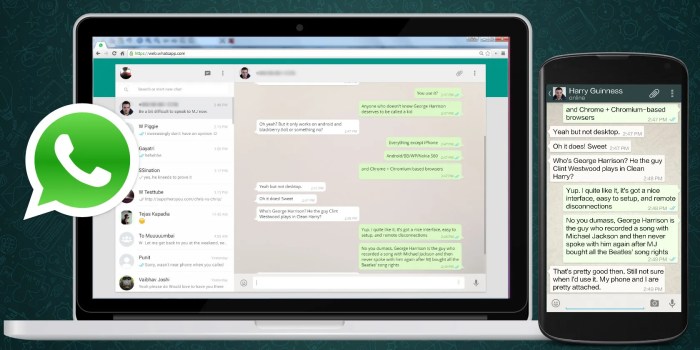Cara menggunakan aplikasi whatsapp web – WhatsApp Web telah menjadi cara yang populer untuk mengakses akun WhatsApp dari komputer atau laptop. Dengan fitur-fiturnya yang nyaman, WhatsApp Web memungkinkan pengguna mengirim pesan, melakukan panggilan video, dan berbagi file dengan mudah dari perangkat mereka.
Panduan ini akan memberikan langkah-langkah terperinci tentang cara menggunakan WhatsApp Web, mengeksplorasi fitur-fiturnya yang penting, memberikan tips dan trik untuk memaksimalkan pengalaman pengguna, dan membahas alternatif yang tersedia untuk WhatsApp Web.
Panduan Langkah-demi-Langkah Menggunakan WhatsApp Web
WhatsApp Web adalah layanan yang memungkinkan pengguna mengakses akun WhatsApp mereka melalui browser komputer atau laptop. Dengan WhatsApp Web, pengguna dapat mengirim dan menerima pesan, melakukan panggilan suara dan video, serta berbagi file tanpa perlu mengakses ponsel mereka.
Cara Mengakses WhatsApp Web
Untuk mengakses WhatsApp Web, pengguna dapat mengikuti langkah-langkah berikut:
- Buka situs web WhatsApp Web (https://web.whatsapp.com) di browser komputer atau laptop.
- Pada layar komputer, akan muncul kode QR.
- Buka aplikasi WhatsApp pada ponsel.
- Ketuk tombol “Pengaturan” (tiga titik vertikal di sudut kanan atas).
- Pilih “Perangkat Tertaut”.
- Ketuk “Tautkan Perangkat”.
- Arahkan kamera ponsel ke kode QR yang ditampilkan di layar komputer.
Setelah memindai kode QR, akun WhatsApp pada ponsel akan terhubung ke WhatsApp Web pada komputer. Pengguna dapat langsung menggunakan WhatsApp Web untuk berkomunikasi dengan kontak mereka.
Fitur WhatsApp Web, Cara menggunakan aplikasi whatsapp web
WhatsApp Web menawarkan beberapa fitur utama, antara lain:
- Mengirim dan Menerima Pesan:Pengguna dapat mengirim dan menerima pesan teks, pesan suara, dan pesan video.
- Panggilan Suara dan Video:Pengguna dapat melakukan panggilan suara dan video dengan kontak mereka.
- Berbagi File:Pengguna dapat berbagi file, seperti foto, video, dan dokumen, dengan kontak mereka.
- Sinkronisasi Real-Time:WhatsApp Web selalu sinkron dengan akun WhatsApp pada ponsel, sehingga pengguna dapat mengakses pesan dan notifikasi secara real-time.
WhatsApp Web menjadi solusi praktis bagi pengguna yang ingin tetap terhubung dengan WhatsApp mereka saat bekerja di komputer atau laptop. Dengan fitur-fitur yang ditawarkan, WhatsApp Web memberikan kemudahan dan kenyamanan dalam berkomunikasi.
Fitur-Fitur WhatsApp Web
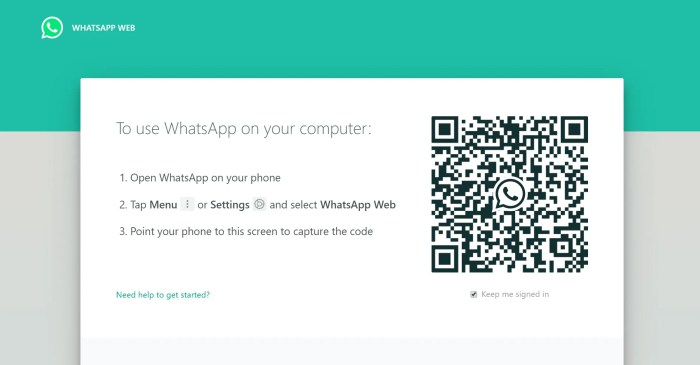
WhatsApp Web adalah versi web dari aplikasi perpesanan populer WhatsApp, yang memungkinkan pengguna mengakses akun WhatsApp mereka dari komputer. Aplikasi ini menawarkan banyak fitur yang sama dengan aplikasi seluler, termasuk mengirim pesan, melakukan panggilan video, dan berbagi file.
Selain mengakses WhatsApp melalui ponsel, pengguna juga dapat menggunakan WhatsApp Web. Caranya, cukup buka WhatsApp Web di browser, lalu pindai kode QR menggunakan ponsel. Setelah terhubung, pengguna dapat mengirim pesan, melakukan panggilan suara dan video, serta mengakses fitur WhatsApp lainnya dari komputer.
Jika ingin mencoba aplikasi edukasi selain WhatsApp Web, pengguna dapat mengikuti langkah-langkah cara menggunakan aplikasi edmodo . Aplikasi ini menawarkan berbagai fitur untuk pembelajaran daring, seperti membuat kelas, berbagi materi, dan berinteraksi dengan siswa. Dengan menguasai kedua aplikasi ini, pengguna dapat memaksimalkan penggunaan teknologi untuk berkomunikasi dan belajar.
Salah satu fitur utama WhatsApp Web adalah kemampuannya untuk menyinkronkan dengan akun WhatsApp seluler. Ini berarti pengguna dapat memulai percakapan di komputer mereka dan melanjutkannya di ponsel mereka, atau sebaliknya. Sinkronisasi ini juga memastikan bahwa pengguna menerima semua pesan dan panggilan di kedua perangkat.
Fitur Pesan
- Mengirim dan menerima pesan teks, gambar, video, dan dokumen.
- Menggunakan emoji dan GIF untuk mengekspresikan diri.
- Membuat dan bergabung dalam grup obrolan.
- Memulai percakapan baru atau melanjutkan percakapan yang sudah ada.
Fitur Panggilan
- Melakukan panggilan suara dan video.
- Menggunakan fitur panggilan grup untuk berkomunikasi dengan beberapa orang sekaligus.
- Mengatur dan bergabung dalam panggilan konferensi.
- Beralih antara panggilan suara dan video selama panggilan sedang berlangsung.
Fitur Berbagi File
- Berbagi file seperti gambar, video, dokumen, dan tautan.
- Memilih beberapa file sekaligus untuk dibagikan.
- Menerima dan mengunduh file yang dibagikan oleh orang lain.
- Menyimpan file yang dibagikan ke komputer.
Fitur Lainnya
- Mengubah pengaturan profil, termasuk nama, gambar profil, dan status.
- Memblokir kontak dan melaporkan pesan spam.
- Mencari kontak dan pesan.
- Menggunakan pintasan keyboard untuk mempercepat navigasi.
Tips dan Trik WhatsApp Web
WhatsApp Web menawarkan berbagai fitur yang dapat memaksimalkan pengalaman pengguna. Berikut beberapa tips dan trik untuk memaksimalkan penggunaannya:
Pintasan Keyboard
WhatsApp Web menyediakan pintasan keyboard untuk memudahkan navigasi dan tindakan umum. Beberapa pintasan yang berguna antara lain:
- Ctrl + N: Membuka obrolan baru
- Ctrl + Shift + ]: Beralih ke obrolan berikutnya
- Ctrl + Shift + [: Beralih ke obrolan sebelumnya
- Ctrl + E: Mengarsipkan obrolan
- Ctrl + Delete: Menghapus obrolan
Fitur Lanjutan
WhatsApp Web juga memiliki fitur lanjutan yang dapat meningkatkan produktivitas dan kenyamanan pengguna. Fitur-fitur tersebut meliputi:
Multi-Perangkat
WhatsApp Web memungkinkan pengguna untuk menghubungkan hingga empat perangkat ke akun WhatsApp mereka. Ini memungkinkan pengguna untuk mengakses WhatsApp di beberapa perangkat secara bersamaan.
Menggunakan WhatsApp Web kini semakin mudah. Anda dapat mengakses WhatsApp melalui browser di komputer atau laptop. Namun, jika Anda ingin mengetahui aplikasi apa saja yang paling sering Anda gunakan, Anda bisa mengeceknya dengan mengikuti cara melihat aplikasi yang sering digunakan . Setelah mengetahui aplikasi yang paling sering digunakan, Anda dapat mengoptimalkan penggunaan WhatsApp Web dengan hanya mengakses aplikasi-aplikasi tersebut.
Penggunaan Kode QR
Pengguna dapat memindai kode QR untuk menghubungkan perangkat baru ke akun WhatsApp mereka. Ini memberikan cara mudah dan aman untuk menyinkronkan WhatsApp di beberapa perangkat.
Sinkronisasi Pesan
Semua pesan yang dikirim dan diterima di WhatsApp Web disinkronkan secara otomatis dengan aplikasi WhatsApp di ponsel. Ini memastikan bahwa pengguna memiliki akses ke semua pesan mereka, terlepas dari perangkat yang mereka gunakan.
Pemecahan Masalah WhatsApp Web
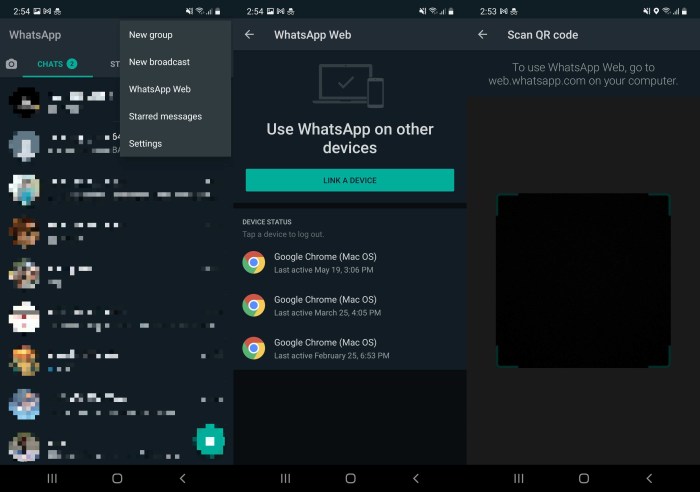
WhatsApp Web merupakan platform berbasis web yang memungkinkan pengguna mengakses WhatsApp di komputer. Namun, beberapa pengguna mungkin mengalami masalah saat menggunakan layanan ini.
Identifikasi Masalah Umum
Berikut beberapa masalah umum yang dihadapi pengguna WhatsApp Web:
- WhatsApp Web tidak dapat terhubung
- Pesan tidak terkirim atau diterima
- Notifikasi tidak muncul
- WhatsApp Web sering macet
- Kamera atau mikrofon tidak berfungsi
Solusi Langkah-demi-Langkah
Untuk mengatasi masalah tersebut, ikuti langkah-langkah berikut:
WhatsApp Web Tidak Dapat Terhubung
- Pastikan koneksi internet stabil.
- Periksa apakah WhatsApp sedang down atau tidak.
- Hapus cache dan cookie browser.
- Coba gunakan browser yang berbeda.
- Perbarui browser ke versi terbaru.
Pesan Tidak Terkirim atau Diterima
- Periksa koneksi internet.
- Pastikan kontak penerima memiliki koneksi internet yang baik.
- Tunggu beberapa saat karena mungkin ada keterlambatan dalam pengiriman pesan.
- Jika pesan tidak terkirim setelah beberapa saat, coba kirim ulang.
Notifikasi Tidak Muncul
- Pastikan notifikasi diaktifkan di browser.
- Periksa apakah WhatsApp Web memiliki izin untuk menampilkan notifikasi.
- Hapus cache dan cookie browser.
- Coba gunakan browser yang berbeda.
WhatsApp Web Sering Macet
- Tutup tab WhatsApp Web dan buka kembali.
- Hapus cache dan cookie browser.
- Coba gunakan browser yang berbeda.
- Perbarui browser ke versi terbaru.
Kamera atau Mikrofon Tidak Berfungsi
- Pastikan kamera atau mikrofon berfungsi dengan baik.
- Berikan izin kepada WhatsApp Web untuk mengakses kamera atau mikrofon.
- Perbarui browser ke versi terbaru.
- Coba gunakan browser yang berbeda.
Jika masalah masih berlanjut, hubungi tim dukungan WhatsApp untuk bantuan lebih lanjut.
Alternatif WhatsApp Web: Cara Menggunakan Aplikasi Whatsapp Web
Bagi pengguna yang mencari alternatif WhatsApp Web, terdapat beberapa pilihan yang tersedia dengan fitur dan keunggulan yang berbeda.
Berikut adalah beberapa alternatif WhatsApp Web yang patut dipertimbangkan:
Telegram
- Fitur enkripsi end-to-end yang kuat
- Dapat membuat grup dengan hingga 200.000 anggota
- Mendukung panggilan video dan suara
- Memiliki fitur bot dan saluran yang canggih
Signal
- Fokus pada privasi dengan enkripsi end-to-end yang ketat
- Tidak menyimpan metadata pengguna
- Mendukung panggilan video dan suara
- Fitur terbatas dibandingkan dengan WhatsApp Web
Viber
- Menawarkan enkripsi end-to-end
- Memiliki fitur panggilan video dan suara
- Mendukung obrolan tersembunyi dan pesan yang dapat dihapus
- Terintegrasi dengan layanan lain seperti Spotify dan GIPHY
Discord
- Didesain untuk komunitas dan gamer
- Memiliki fitur obrolan suara dan video yang canggih
- Mendukung berbagi layar dan streaming langsung
- Tidak memiliki fitur enkripsi end-to-end
Wickr Me
- Menawarkan enkripsi end-to-end yang kuat
- Memiliki fitur penghancuran diri untuk pesan dan lampiran
- Mendukung panggilan video dan suara
- Tersedia versi berbayar dengan fitur tambahan
Terakhir
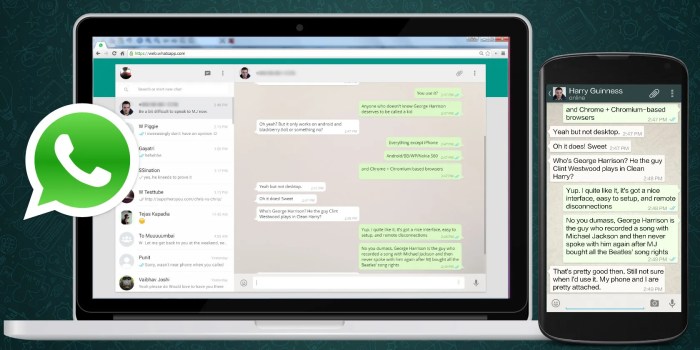
WhatsApp Web menawarkan kemudahan dan kenyamanan dalam berkomunikasi dengan kontak WhatsApp. Dengan mengikuti langkah-langkah yang diuraikan dalam panduan ini, pengguna dapat dengan mudah memanfaatkan fitur-fiturnya dan tetap terhubung dengan teman, keluarga, dan rekan kerja mereka dari perangkat apa pun.
Daftar Pertanyaan Populer
Bagaimana cara mengakses WhatsApp Web?
Akses WhatsApp Web melalui https://web.whatsapp.com di browser komputer atau laptop Anda.
Apakah WhatsApp Web memiliki semua fitur aplikasi seluler?
WhatsApp Web memiliki fitur-fitur utama seperti mengirim pesan, panggilan video, berbagi file, tetapi beberapa fitur mungkin tidak tersedia atau terbatas.
Bagaimana cara mengatasi masalah umum WhatsApp Web?
Coba refresh halaman, periksa koneksi internet Anda, atau instal ulang WhatsApp Web.